
Contente
Com o macOS Sierra e o watchOS 3.0, você pode desbloquear o seu Mac usando o Apple Watch. Isto é como configurar o seu Apple Watch para desbloquear o seu Mac. Para fazer isso, você precisa ativar a nova autenticação de dois fatores da Apple.
Você precisa atualizar seu Mac para macOS Sierra e seu Apple Watch para watchOS 3.0. Ambos são atualizações gratuitas. A atualização macOS Sierra está disponível em muitos Macs, mas você precisa de um modelo 2013 ou mais recente para usar o desbloqueio com o recurso Apple Watch.

Como desbloquear o seu Mac ou MacBook com o Apple Watch.
A atualização do watchOS 3.0 e o recurso de desbloqueio funcionam com o Apple Watch, a série Apple Watch 1 e a série Apple Watch 2.
Depois de configurar isso, basta abrir o laptop ou tocar no teclado para ativar o seu Mac e desbloqueá-lo.
Como Desbloquear o seu Mac com o Apple Watch
Depois de ter todas as atualizações instaladas, você pode ativar esse novo recurso. Você precisa fazer isso para cada Mac que você deseja desbloquear.
Para ativar o Apple Watch, desbloqueie o recurso do Mac.vá para Configurações -> Segurança e Privacidade -> Permita que o seu Apple Watch desbloqueie o seu Mac.
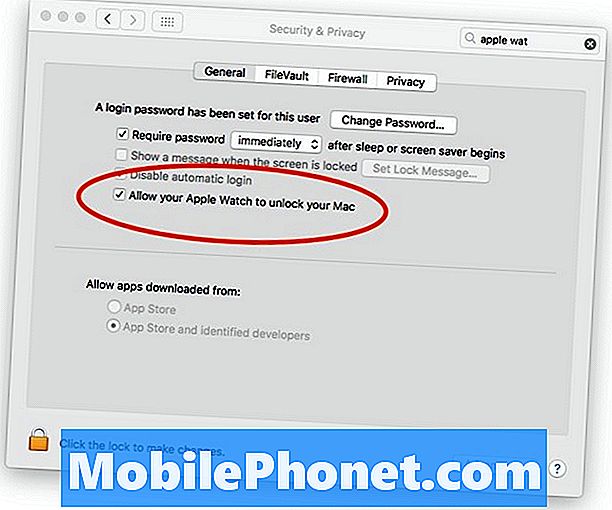
Como configurar a opção para desbloquear o seu Mac com o Apple Watch.
Você precisará verificar se tem a mais nova autenticação de dois fatores da Apple configurada. Se você não estiver nessa tela, você será solicitado a configurá-lo. Pode ser necessário desativar a autenticação em duas etapas que você estava usando e configurá-lo.
Use o vídeo abaixo para ver como você pode configurá-lo. É importante garantir que você tenha vários dispositivos e números de telefone confiáveis para que você não fique bloqueado em sua conta.
Assim que estiver configurado, volte e marque a caixa no seu Mac. Abra as mesmas configurações de segurança em qualquer outro Mac com o qual deseja usá-lo e ative-o também.
O Apple Watch precisa ser desbloqueado para que isso funcione. Agora tudo o que você precisa fazer é abrir a tampa do seu MacBook e ele será desbloqueado automaticamente. Em um desktop, acorde o computador e ele será desbloqueado.
Quando desbloquear, você receberá uma notificação no seu relógio. A notificação está atrasada em alguns casos, mas o desbloqueio real do seu Mac é mais rápido do que digitar uma senha.
Não esqueça sua senha, pois você precisará desbloqueá-la ocasionalmente. Descobrimos que pelo menos duas vezes tivemos que digitar a senha para usar o recurso novamente. É semelhante ao uso do Touch ID no seu iPhone. Às vezes, você precisa digitar uma senha para começar a trabalhar novamente.
12 Novos recursos do macOS Sierra que valem a atualização para














